Basler Electric DGC-2020ES Benutzerhandbuch
Seite 128
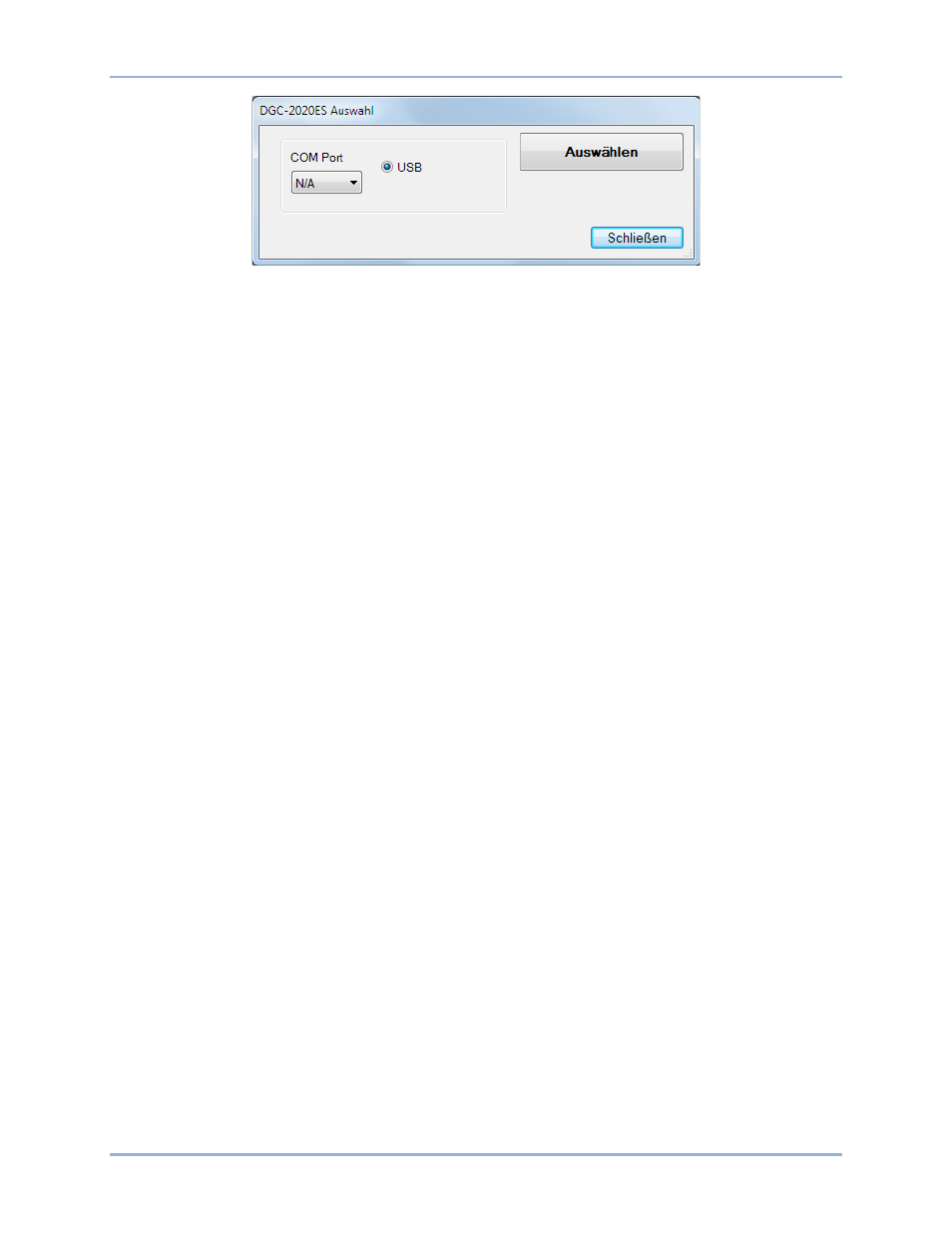
124
9469275990 Rev C
Abbildung 67. DGC-2020ES Auswahl
Firmware im DGC-2020ES aktualisieren
Aktualisieren Sie die Firmware des DGC-2020ES und laden Sie dann eine gespeicherte
Einstellungsdatei.
1.
Aktualisieren Sie die Firmware und das Sprachmodul des DGC-2020ES.
a.
Verbinden Sie den DGC-2020ES mit BESTCOMSPlus. Überprüfen Sie die
Anwendungsversion der Firmware im Fenster ALLGEMEINE EINSTELLUNGEN>
VERSIONSINFO->DGC-2020ES.
b.
Wählen Sie Gerätedateien hochladen im Menü Kommunikation. Sie müssen zu diesem
Zeitpunkt noch nicht mit dem DGC-2020ES verbunden sein. Speichern Sie bei
Aufforderung die Einstellungen, wenn dies gewünscht ist.
c.
Öffnen Sie die gewünschte Gerätepaketdatei (
∗∗∗∗DGC-2020ES-∗∗∗∗∗_xxyyzz.bef,
wobei
∗∗∗∗ zusätzlicher Beschreibungstext von variabler Länge sein kann und xx.yy.zz
die Versionsnummer der Gerätepackungsdatei repräsentieren.)
d.
Aktivieren Sie die Kästchen DGC-2020ES Firmware und DGC-2020ES Sprachmodul.
Notieren Sie sich die Versionsnummer der DGC-2020ES Firmware; dies ist die Version,
die in einem späteren Schritt verwendet wird, um die Anwendungsversion in der
Einstellungsdatei einzustellen. Dies ist NICHT die gleiche Nummer wie die Version der
Paketdatei, die durch die xx.yy.zz Felder im Namen der Paketdatei repräsentiert wird.
e.
Klicken Sie die Schaltfläche Hochladen und folgen Sie den angezeigten Anweisungen,
um den Aktualisierungsprozess zu beginnen.
f.
Trennen Sie die Kommunikation mit dem DGC-2020ES, nachdem das Hochladen
abgeschlossen ist.
2.
Laden Sie die gespeicherte Einstellungsdatei in den DGC-2020ES.
a.
Schließen Sie alle Einstellungsdateien.
b.
Wählen Sie Neu, DGC-2020ES aus dem Menü Datei.
c.
Stellen Sie eine Verbindung zum DGC-2020ES her.
d.
Wenn alle Einstellungen aus dem DGC-2020ES gelesen wurden, öffnen Sie die
gespeicherte Einstellungsdatei, indem Sie die Datei über Datei, Datei öffnen im
BESTCOMSPlus Menü auswählen.
e.
Wenn BESTCOMSPlus fragt, ob Sie die Einstellungen und die Logik ins Gerät laden
wollen, klicken Sie Ja.
f.
Wenn Sie Fehlermeldungen beim Hochladen erhalten und Anzeichen bestehen, dass die
Logik nicht mit der Firmware kompatibel ist, prüfen Sie, dass die DGC-2020ES
Bauformnummer in der gespeicherten Datei der des DGC-2020ES entspricht, in den die
Datei geladen wird. Die Bauformnummer in der Einstellungsdatei finden Sie unter
ALLGEMEINE EINSTELLUNGEN>BAUFORMNUMMER in BESTCOMSPlus.
g.
Entspricht die Bauformnummer der Einstellungsdatei nicht der des DGC-2020ES, in den
die Datei geladen werden soll, trennen Sie die Verbindung zum DGC-2020ES und
BESTCOMSPlus
®
DGC-2020ES